Dragon age origins как открыть файл das
После долгих поисков на англоязычных сайтах я наконец-таки нашел хороший способ конвертации моделей из игры Dragon Age Origins. Ранее модели из этой игры приходилось доставать 3D Ripper'ом, что было не совсем удобно и не всегда удавалось.
Что нам понадобиться:
Dragon Age Origins - игра, из архивов которой мы будем брать модели.
Dragon Age Origins Toolset - программа для модинга игры. Пользоваться мы ей не будем, но ее ресурсы понадобятся другой программе. Тулсет обязательно должен быть установлен.
DA Model Tool - программа для просмотра и экспорта моделей из архива игры. Так же есть возможность легкого ретекстура модели и еще несколько функций, полезных для разработчиков модификаций данной игры.
Autodesk 3ds Max (от 2011) - Мощный 3D редактор, который понадобиться нам для работы.
Model and Animation Import/Export - Пакет скриптов для 3ds Max позволяющих работать с моделями из DA.
MdlVis, War3 ModelEditor, BLP Lab - программы для работы с моделями Warcraft III.
Что бы тулсет был установлен и работал правильно, пожалуйста прочитайте эту инструкцию:
» Установка тулсета © Kelamor
Требования к системе
Операционная система: Windows версии XP SP3 или выше. Пользователь, в учётной записи которого устанавливается тулсет и который будет работать с тулсетом, должен являться администратором системы.
Имена в системе: Имя комьютера, имя пользователя и папка установки игры должны содержать только латинские символы (специальные знаки также запрещены) и не быть слишком длинными.
Софт: Установленая Dragon Age: Origins с последним патчем и DA toolset версии 1.01.
- Установщик тулсета копируем в пупку установки игры, например: «E:\Games\Dragon Age».
- Запускаем установщик тулсета с админскими правами. Тулсет сообщит вам, что установится в папку, в которой установлена игра.
- Выбираем компоненты для установки. Выбор небольшой, а именно «Основные ресурсы» и «Microsoft SQL Server Express»:
- Основные ресурсы — сам тулсет, поэтому его обязательно оставляем.
- Microsoft SQL Server Express — SQL сервер, на котором будет храниться база данных с ресурсами игры. Сервер необходим для корректной работы тулсета, но возможно он у вас уже стоит. Причём, по всей видимости, одинаково хорошо работают как версия 2005, так и версия 2008. Таким образом, если SQL сервер на вашем компьютере уже есть, то снимите галочку с этого компонента, в противном случае оставьте его выбранным. В случае отказа от установки SQL сервера вам предложат выбрать имя сервера и базы данных, которая будет создана и заполнена ресурсами игры. Имя базы оставьте дефолтным, а именно «bw_dragonage_content».
- Всё, идём дальше и процесс установки начинается, ожидаем окончания процесса и проверяем установку.
- В папке установки Dragon Age проверьте, появилась ли папка «tools», в которой, собственно, и находится тулсет.
- Проверьте наличие базы данных, то есть файлов «bw_dragonage_content.mdf» и «bw_dragonage_content.ldf» в следующих папках:
- Диск Windows:\Program Files\DAODB\ — если вы установили SQL сервер с установщика тулсета.
- Диск Windows:\Program Files\Microsoft SQL Server\…\ — в случае использования ранее установленного сервера.
- Если ни там — ни там файлов нет, то пройдитесь поиском по диску Windows.
В DA Tool Нажимаем вкладку File => Browse Models.
Это обозреватель архива с моделями. Для удобства все по категориям, как в оригинальном архиве.
Выберем категорию Weapons (Оружие).
И так, мы открыли категорию оружия. Для управления просмотром нажмите Ctrl+Right (стрелка вправо) или Ctrl+Left (стрелка влево).
Находим нужную нам модель, я выбрал этот замечательный двуручный меч -
Теперь нажимаем File => Save all
И в открывшемся окошке выбираем папку для сохранения ресурсов этой модели.
После нажатия ОК появиться такая табличка:
Это значит, что все прошло хорошо, все файлы удачно извлеклись и сохранились в указанной папке.
Вот, что распаковалось в нашу папку:
- mmh - файл модели Dragon Age
- dds - файл текстуры
На этом работа с DA Tool заканчивается, можно его закрыть.
Скачиваем и распаковываем Model and Animation Import/Export.
Папки "DAOTools" и "Startup" перемещаем в \3dsMax\Scripts
Запускаем 3dsMAX. Когда программа запуститься должно вылезти окошко установки скрипта. Там ничего сложного нет, просто надо нажать ОК и перезапустить 3dsMAX.
Когда скрипт установлен нажимаем MAXScript => Run Script.
В открывшимся окне заходим в папку скрипта DAOToold и выбираем DAOToolsSetup.ms
- Здесь нужно указать путь к игре.
- Здесь нужно указать путь к вспомогательной папке для экспорта (не обязательно)
- Тут указываем масштаб моделей, лучше поставить 100.
Установка скрипта завершена, теперь мы можем приступать к конверту модели.
В 3dsMAX нажимаем MAXScript => Run Script и выбираем DAOImport.ms
- Указываем путь к модели в формате .mmh
- Снимаем отсюда галочку.
- Если все готово жмем Import
После нажатия на Import вылезет окошко, не смотрим что там написано, просто соглашаемся. Далее будем прогресс-бар импорта, по завершению вылезет уведомление, там нажмите ОК.
Вот перед нами моделька. Далее экспортируем ее, выбирая пункт экспорт выбранного (см. скрин).
В открывшемся окне выберете место для сохранения и расширение файла .3ds.
Дальше уже все просто: конвертируем модельку из .3ds в .mdx, текстуру из .dds в .blp и доводим до ума.
С Вами снова Nalia. В своей предыдущей статье я подробно описала, как делать лица для Вашего персонажа в Dragon Age Toolset. Сегодня я хочу рассказать Вам, как менять лица не только ГГ, но и спутникам и второстепенным персонажам игры (далее NPC).
Для этого нам снова потребуется DAToolset. Открываем его. Создаем новый морф, для тех, кто забыл: меню File > New > Morph. Теперь нужно выбрать расу и пол, и если, создавая морф для Вашего ГГ, Вы отдавали предпочтение определенному персонажу, то сейчас выбирать расу и пол нужно, исходя из заданных параметров. Проще говоря, если Вы захотите поменять внешность, например, Зеврану, то и выбирать расу и пол (базу) нужно под стать. То есть выбирать нужно EM (elf male – эльф мужчина), и так далее. База выбирается вот здесь:
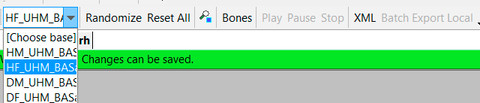
На всякий случай, еще раз привожу примеры расшифровки названий баз.
HM_UHM_BASE - мужчина человек (hm - human male);
HF_UHM_BASE - женщина человек (hf - human female)
DM_UHM_BASE - мужчина гном (dm - dwarf male);
DF_UHM_BASE - женщина гном (df - dwarf female)
EM_UHM_BASE - мужчина эльф (em- elf male);
EF_UHM_BASE - женщина эльф (ef - elf female)
QM_UHM_BASE – кунари;
KN_UHM_BASE – ребёнок.
Итак! Вы определились, какого персонажа хотите изменить (ниже привела несколько таблиц с именами персонажей), создали его новую внешность, сам процесс идентичен созданию морфа для ГГ. Если Вы кое-что подзабыли, то можете еще раз прочитать мою первую обучающую статью и освежить воспоминания))
Я хочу создать новую внешность Аноре, поэтому выбрала HF базу, слепила лицо. Если кому, интересно, показываю скриншот. Ссылки на моды в конце статьи. «Полезные ссылки».

Теперь и у меня и у Вас возникает вопрос: «А под каким же именем сохранять .mrh файл?» Тут есть два пути: сначала назвать, как удобно, и переименовать конечный файл потом, либо назвать файл правильно сразу (посмотрите таблицы с именами) и не мучиться с переименованием после экспорта. Я пока что назову файл просто «hf_anora», чтобы не путать файлы. Сохранили .mrh в удобное место (я держу отдельную папку с множеством лиц). Можно сказать, что основной путь пройден, остается только заставить игру видеть измененные лица.
Открываем Ваш файл .mrh, если Вы его случайно закрыли, либо же переходим к вкладке «14. Export Setting» в «Object Inspector». Смотрим: Export .mop file - False. Пусть так и остается! Внешность NPC игра воспринимает только в формате .mor. Поэтому тут ничего не трогаем, просто хотела проинформировать. В общем сложности должно получиться, как на скриншоте ниже:
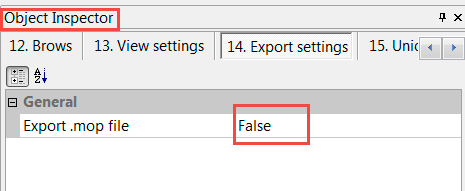
Теперь нужно получить из файла .mrh файл .mor, то есть экспортировать его. Но пока не нужно спешить, прочитайте информацию, пожалуйста, ниже.
Если у Вас в строке заголовка Toolset написано Single Player,


Еще раз напоминаю, как экспортировать в файл MOR. Меню Tools > Export > Post to Local. Ждем, пока файл экспортируется, обычно, это очень быстрый процесс.
Но дело не сделано, теперь называем файл MOR правильно. Файл моей новой Аноры превращается из «hf_anora.mor» в «hf_den510_anora.mor». Как я узнала, как правильно назвать файл? Просто я телепат. Шучу. В конце статьи я расскажу способы и укажу полезные ссылки. Но чтобы Вам этим не забивать голову, я привожу таблицы с готовыми именами для спутников и NPC, Вам остается лишь так назвать свои файлы.
(сначала я хотела вставить таблицы прямо сюда, но получилось бы очень-очень много текста, pdf удобнее, а я лучше на сэкономленное место еще что-нибудь интересное расскажу)
Создание детей немного отличается. По умолчанию открывается голова человеческого детеныша мальчика человека. Ее можно сделать похожей на девочку человека, мальчика эльфа или девочку эльфа. Для этого перейдите в раздел 3.Feature Selection. Дальше раздел 01.Share.
Elf boy – мальчик эльф.
Elf girl – девочка эльф.
Human girl – девочка человек, соответственно.
Ну, вот, кажется, мы и подошли к финалу, надеюсь, у Вас все получится. Теперь, если интересно, ниже я расскажу метод, как узнать названия лиц и приведу полезные ссылки на моды. Удачи!
Открываем интересующий архив, и видим огромное количество файлов .mor, как сориентироваться?
Во-первых, раса и пол, первые две буквы имени файла, это мы уже с Вами знаем. Дальше идет название этапа игры, где, где персонаж появляется, и само имя персонажа. Вот схема полного имени:
Раса и пол _ этап игры _ само имя .mor.
Нам нужно само имя, оно на английском, но нас почти всегда спасет английская DAWiki. Вот ее адрес. Открываем сайт, и в самом верху вводим имя персонажа, у меня Анора, то есть «anora», клавиша Enter и получаем результат.
Конечно, есть другие способы, но этот самый простой, пусть и не быстрый. Можно еще просмотреть прямо наглядно модель персонажа через базы Toolset, но там не все персонажи, а только из основной кампании.
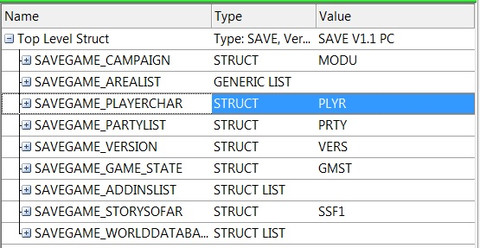
3) Нам нужна строка SAVEGAME_PLAYERCHAR, нажимаем на плюсик рядом с это строкой, откроется еще несколько строк, теперь точно также переходим по следующему пути: SAVEGAME_PLAYERCHAR_CHAR > SAVEGAME_APPEARANCE. Находим строку с названием: SAVEGAME_APPEARANCE_MORPH_NAME. Дважды ЛКМ нажимаем на крайнюю правую строку и вписываем имя интересующего лица (снова прибегаем к таблицам). Сохраняем файл, входим в игру, продолжаем игру, она сама загрузит измененное сохранение. Готово! Любуемся двойником)))
Полезные ссылки.
• Русская DAWiki и английская DAWiki.
• Эта статья в формате PDF.
• Dragon Age Redesigned . Мод, который меняет лица почти всем персонажам игры, есть несколько вариантов.
• Всё для создания неповторимого яркого персонажа – мод, который, я считаю, должен быть у каждого.
• Texture pack. Текстура лица моей Аноры. (находится в «MISCELLANEOUS». Имя: uh_hed_morganafemale)
• Elf Female Proportions Fix. Изменение пропорций эльфиек.
• Human Female Proportions Fix. Изменение пропорций женщин людей.
• Dwarf female proportions fix.Изменение пропорций гномок.
• Белые Зубы. Думаю, описание излишне.
• Грозный кунари. Внешний вид кунари, как в DA2.
• Elf update. Внешний вид эльфов, как в DA2. (Не надо писать негативные комментарии. Кому надо – скачает, кому не надо – пройдет мимо. Молча).
Программы, которые поддерживают DAS расширение файла
Программы, которые могут обрабатывать DAS файлы, следующие. Файлы с расширением DAS, как и любые другие форматы файлов, можно найти в любой операционной системе. Указанные файлы могут быть переданы на другие устройства, будь то мобильные или стационарные, но не все системы могут быть способны правильно обрабатывать такие файлы.
Программы, обслуживающие файл DAS

Как открыть файл DAS?
Отсутствие возможности открывать файлы с расширением DAS может иметь различное происхождение. С другой стороны, наиболее часто встречающиеся проблемы, связанные с файлами DeltaMaster Analysis Session, не являются сложными. В большинстве случаев они могут быть решены быстро и эффективно без помощи специалиста. Мы подготовили список, который поможет вам решить ваши проблемы с файлами DAS.
Шаг 1. Установите DeltaMaster программное обеспечение
Шаг 2. Убедитесь, что у вас установлена последняя версия DeltaMaster

Вы по-прежнему не можете получить доступ к файлам DAS, хотя DeltaMaster установлен в вашей системе? Убедитесь, что программное обеспечение обновлено. Разработчики программного обеспечения могут реализовать поддержку более современных форматов файлов в обновленных версиях своих продуктов. Если у вас установлена более старая версия DeltaMaster, она может не поддерживать формат DAS. Все форматы файлов, которые прекрасно обрабатывались предыдущими версиями данной программы, также должны быть открыты с помощью DeltaMaster.
Шаг 3. Назначьте DeltaMaster для DAS файлов
Если у вас установлена последняя версия DeltaMaster и проблема сохраняется, выберите ее в качестве программы по умолчанию, которая будет использоваться для управления DAS на вашем устройстве. Метод довольно прост и мало меняется в разных операционных системах.

Процедура изменения программы по умолчанию в Windows
- Выберите пункт Открыть с помощью в меню «Файл», к которому можно щелкнуть правой кнопкой мыши файл DAS.
- Выберите Выбрать другое приложение → Еще приложения
- Наконец, выберите Найти другое приложение на этом. , укажите папку, в которой установлен DeltaMaster, установите флажок Всегда использовать это приложение для открытия DAS файлы свой выбор, нажав кнопку ОК
Процедура изменения программы по умолчанию в Mac OS
Шаг 4. Убедитесь, что DAS не неисправен
Вы внимательно следили за шагами, перечисленными в пунктах 1-3, но проблема все еще присутствует? Вы должны проверить, является ли файл правильным DAS файлом. Проблемы с открытием файла могут возникнуть по разным причинам.

1. Убедитесь, что DAS не заражен компьютерным вирусом
Если случится так, что DAS инфицирован вирусом, это может быть причиной, которая мешает вам получить к нему доступ. Сканируйте файл DAS и ваш компьютер на наличие вредоносных программ или вирусов. DAS файл инфицирован вредоносным ПО? Следуйте инструкциям антивирусного программного обеспечения.
2. Убедитесь, что структура файла DAS не повреждена
Если вы получили проблемный файл DAS от третьего лица, попросите его предоставить вам еще одну копию. Возможно, что файл не был должным образом скопирован в хранилище данных и является неполным и поэтому не может быть открыт. При загрузке файла с расширением DAS из Интернета может произойти ошибка, приводящая к неполному файлу. Попробуйте загрузить файл еще раз.
3. Убедитесь, что у вас есть соответствующие права доступа
Некоторые файлы требуют повышенных прав доступа для их открытия. Выйдите из своей текущей учетной записи и войдите в учетную запись с достаточными правами доступа. Затем откройте файл DeltaMaster Analysis Session.
4. Убедитесь, что в системе достаточно ресурсов для запуска DeltaMaster
Операционные системы могут иметь достаточно свободных ресурсов для запуска приложения, поддерживающего файлы DAS. Закройте все работающие программы и попробуйте открыть файл DAS.
5. Убедитесь, что ваша операционная система и драйверы обновлены
Последние версии программ и драйверов могут помочь вам решить проблемы с файлами DeltaMaster Analysis Session и обеспечить безопасность вашего устройства и операционной системы. Устаревшие драйверы или программное обеспечение могли привести к невозможности использования периферийного устройства, необходимого для обработки файлов DAS.
Вы хотите помочь?
Если у Вас есть дополнительная информация о расширение файла DAS мы будем признательны, если Вы поделитесь ею с пользователями нашего сайта. Воспользуйтесь формуляром, находящимся здесь и отправьте нам свою информацию о файле DAS.

Скачал я тут недавно програмку Toolset для игры. Закинул её в корневую папку игры, мне пишет :
"Dragon Age: Origins game installed not found."
Я такой: "Ок!" Захожу в игру, запускаю игровой процесс, сворачиваю игру запускаю вновь Toolset и вдруг мне выдаёт:
"Dragon Age: Origins or one its components was detected
as still rinning
Please exit Dragon Age:Origins and any of its components
before trying again."
Называется кстати программа не Toolset, а DragonAgeToolset1.01Setup. Судя по всему это не сама программа, а её установщик. Как правильно устанавливать Toolset? Я просто не понимаю! В инете вообще ничего нет, хотя. я может плохо поискал, но если у кого-нибудь здесь была такая проблема, то помогите пожалуйста. Я реально не смыслю в установке этой программы!
Читайте также:


